Windows 10 S je određena konfiguracija operativnog sistema Windows 10 koja nudi poznat, produktivan Windows doživljaj koji je efikasnije podešen za bezbednost i performanse. Windows 10 S će samo koristiti softver koji je proveren da bi bio bezbedan. Ona će obezbediti zaštitu na poslovnom sistemu od pretnji na internetu i u oblaku.
Makroi automatizuju najčešće korišćene zadatke; mnogi su kreirani pomoću VBA i napisali su ih projektanti softvera. Međutim, neki makroi predstavljaju potencijalni bezbednosni rizik.
Da bi naši korisnici bili bezbedni, Office u operativnom sistemu Windows 10 S je podrazumevano konfigurisao da blokira makroe u dokumentima primljenim sa interneta. Neki od tih scenarija mogu da uključe:
-
Dokumenti preuzeti sa Internet Veb lokacija ili dobavljača skladišta potrošača (na primer, OneDrive, Google Drive ili Dropbox)
-
Dokumenti priloženi na e-poruke koje su primljene izvan organizacije (gde organizacija koristi Outlook klijent i Exchange servere za e-poštu)
-
Dokumenti otvoreni iz javnih deonica hostovanih na internetu (kao što su datoteke preuzete sa sajtova za deljenje datoteka)
Ova funkcija je dostupna samo ako imate pretplatu na Microsoft 365. Ako ste Microsoft 365 pretplatnik, proverite da li imate najnoviju verziju sistema Office.
Način funkcionisanja
Office koristi informacije o bezbednosnoj zoni koje obezbeđuje Windows radi utvrđivanja da li makroi treba da budu blokirani. Na primer, ako dokument potiče sa lokacije koja se smatra da se nalazi u Internet zoni u operativnom sistemu Windows, makroi su onemogućiti u dokumentu, a korisnik vidi sledeće obaveštenje:
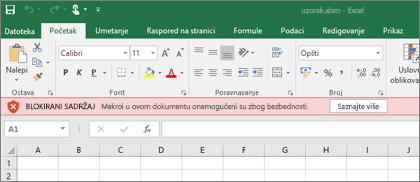
Ako ste sigurni da je datoteka bezbedna i želite da omogućite makroe
Napomena: Ne morate da omogućite makroe da biste prikazali ili uredili dokument. Samo ako želite funkcionalnost makroa.
Da biste omogućili makroe, moraćete da sačuvate datoteku koju želite da deblokirate na lokalni čvrsti disk ili OneDrive. Otvorite Windows istraživač datoteka i pronađite datoteku koju želite da deblokirate. Kliknite desnim tasterom miša na datoteku i u kontekstualnom meniju odaberite stavku Svojstva . Na dnu kartice " Opšte " trebalo bi da vidite odeljak za bezbednost. Potvrdite izbor u polju za potvrdu Deblokiraj .
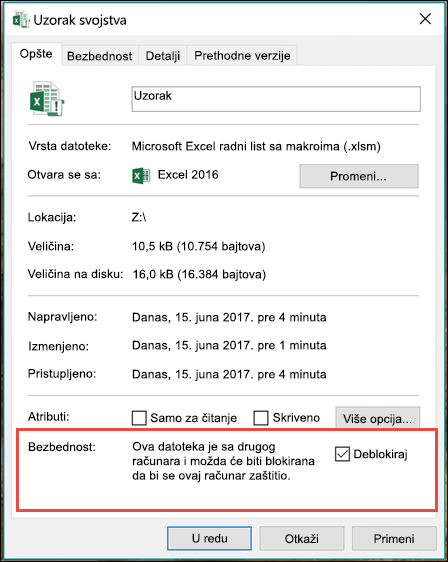
Pored toga, datoteku bi trebalo da bude pristupačna.
Dodatne informacije
Slušamo vas
Ovaj članak je poslednji put ažuriran 23.2021 kao rezultat vaših komentara. Ako vam je to pomoglo, a posebno ako niste, molimo vas da koristite kontrole povratnih informacija ispod da biste nam obavestili kako možemo da je poboljšamo.










